Ja esat sava veida enerģijas lietotājs un vēlaties veikt dublēšanu, jūs droši vien zināt, ka mēs nevaram veikt dublēšanu vietējā krātuvē, tomēr mums ir iespēja dublēt mākoņa krātuvē, ko sauc par OneDrive
1. solis: Dublēšanas iestatīšana vietnē OneDrive
Pārliecinieties, vai izmantojat Windows 10 Mobile, pēc tam dodieties uz
Iestatījumi> Atjaunināt un drošība> Dublēšana un pārliecinieties, ka visi slēdži ir ieslēgti.
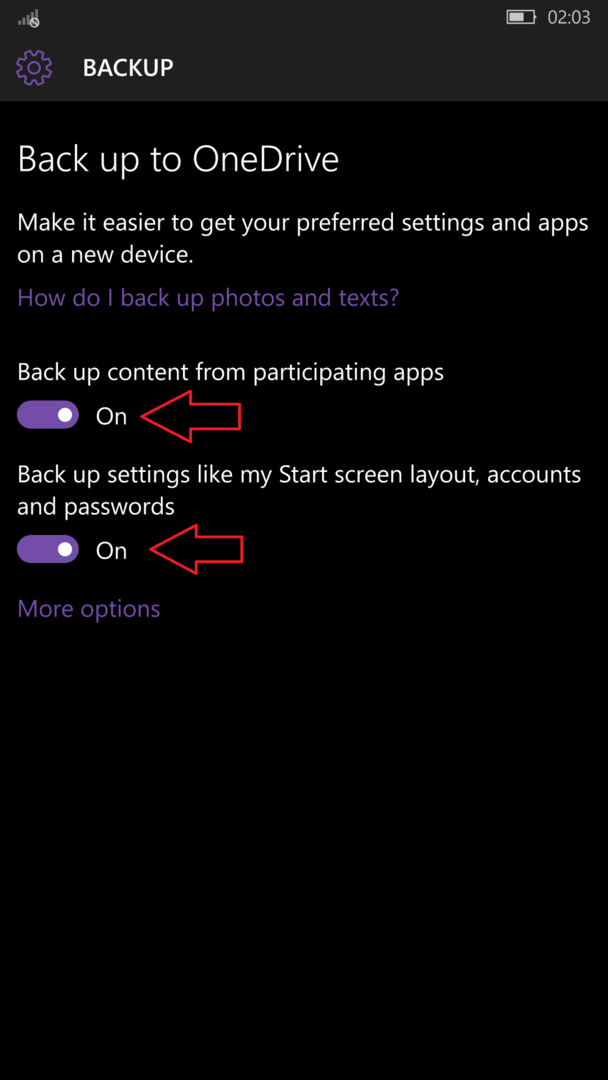
Tātad tagad jūs esat konfigurējis tālruni automātiskai dublēšanai.
2. darbība. Lietotņu datu dublēšana
Tagad pieskarieties “Citas opcijas”, un jums tiks piedāvātas visas lietotnes, kurām ir iespēja dublēt savus datus pakalpojumā OneDrive. Atkarībā no jūsu vajadzībām varat izvēlēties tos, kurus vēlaties dublēt.
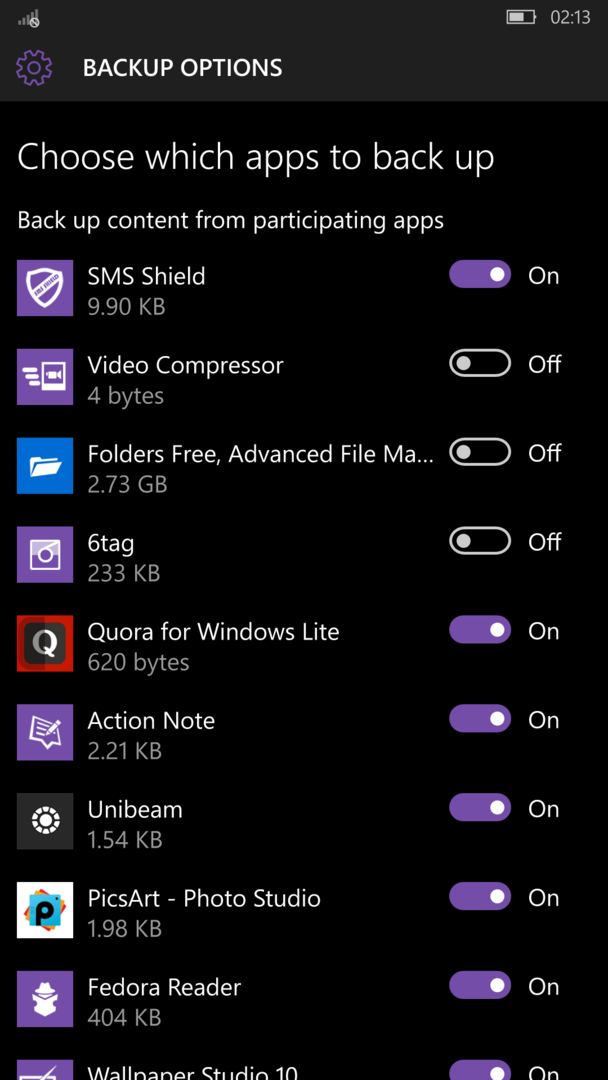
Pēc lietotņu pārbaudes noklikšķiniet uz pogas “dublēt tūlīt”
3. darbība: ziņojumu dublēšana
Lai dublētu ziņojumus, atveriet lietotni Ziņojumapmaiņa> Iestatījumi un pārliecinieties, vai ir atzīmēta opcija “Sinhronizēt starp ierīcēm”
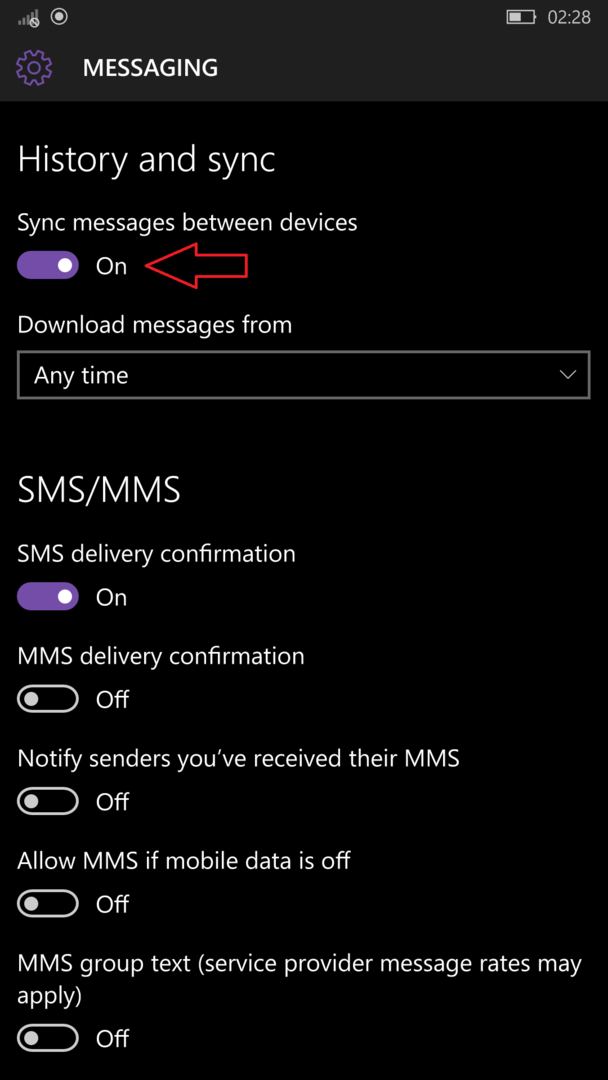
4. darbība: fotoattēlu un kameras dublēšana
Ja jūs vienmēr esat kustībā un bieži pārslēdzaties starp ierīcēm, neatkarīgi no tā, vai tā ir android, iOS vai Windows, jūs vienmēr varat būt līdzi saviem fotoattēliem un videoklipiem, pateicoties visvarenajam OneDrive. Lietotne OneDrive nodrošina automātisku fotoattēlu un videoklipu dublēšanu tieši jūsu Microsoft kontā. Lai iestatītu automātisko dublēšanu, savā Windows tālrunī dodieties uz lietotni OneDrive un noklikšķiniet uz Iestatījumi> Augšupielāde ar kameru un pārliecinieties, vai slēdzis ir ieslēgts
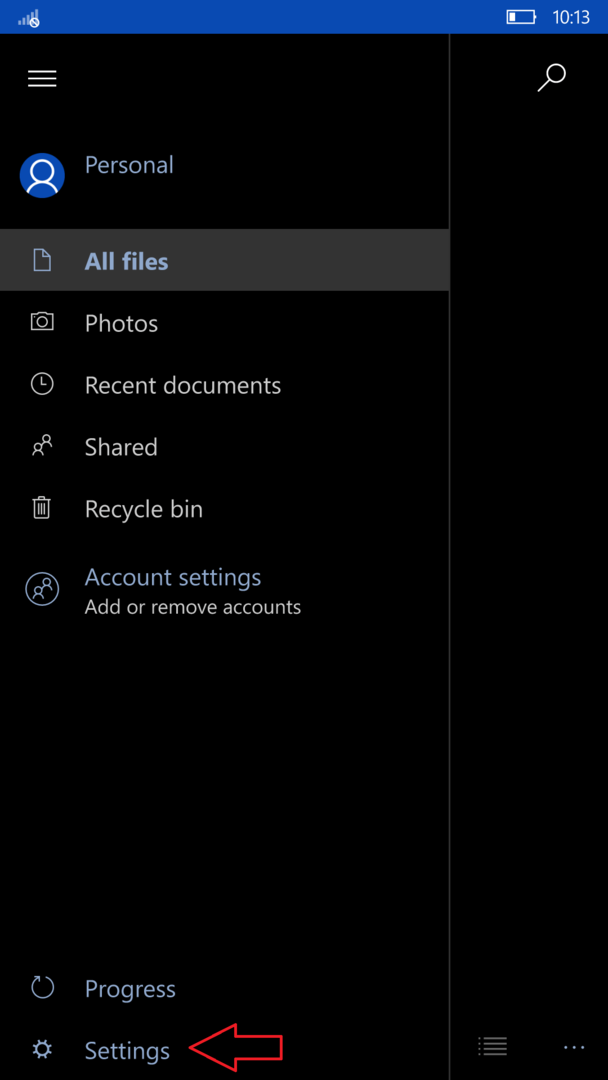
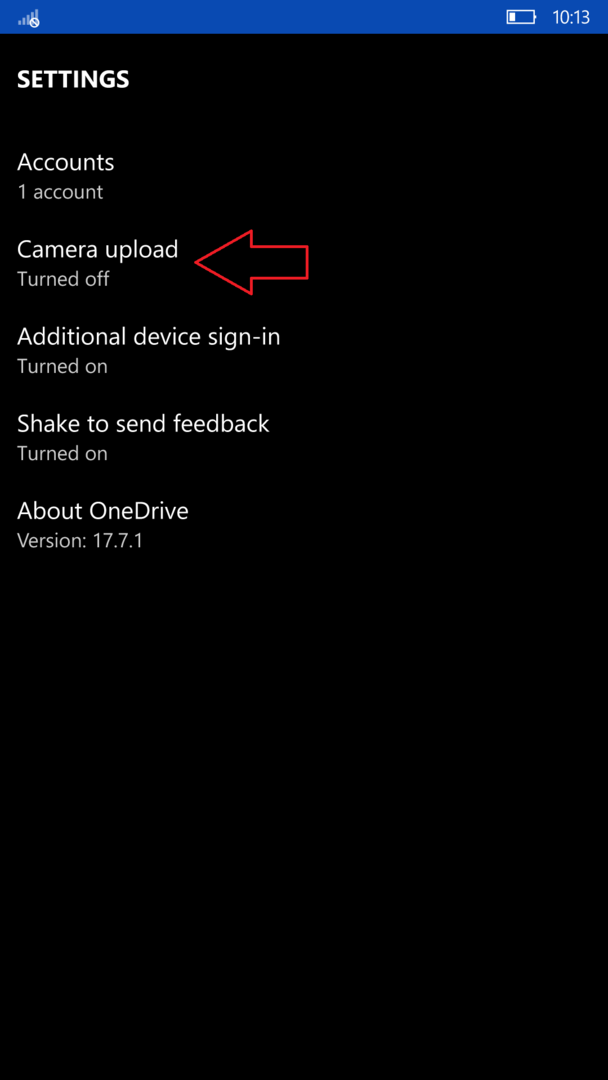
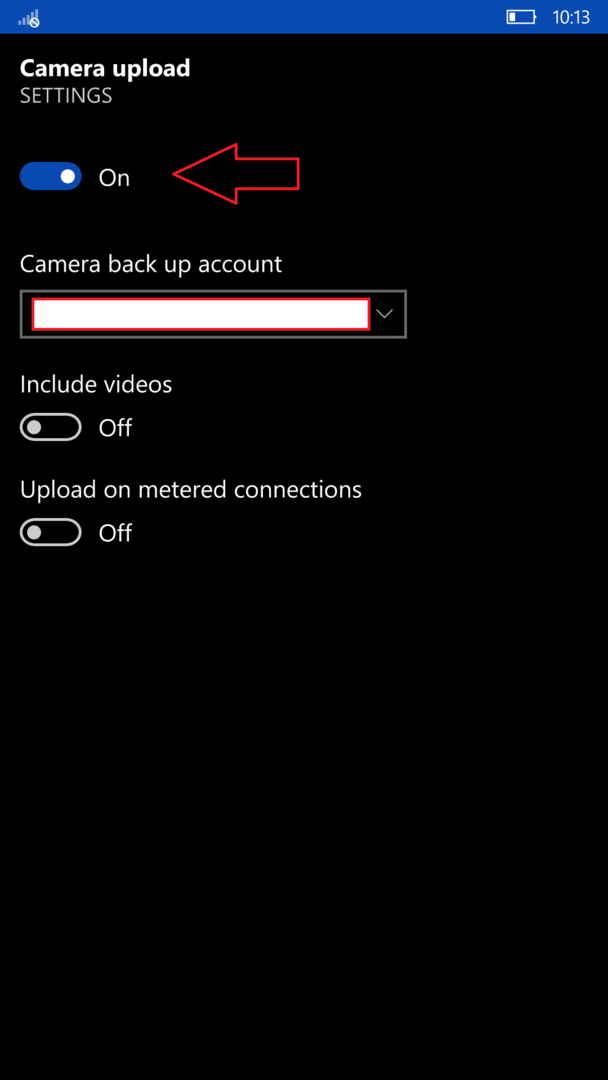
Ja vēlaties dublēt arī videoklipus, varat ieslēgt arī pogu “Iekļaut videoklipus”, taču tas var ļoti ātri aizpildīt jūsu onedrive krātuvi. Slēdzis “Augšupielāde uz mērītajiem savienojumiem” pārliecinās, ka fotoattēli un / vai videoklipi tiek augšupielādēti pat tajos savienojumos, kuri ir iestatīti kā dati, piemēram, mobilie dati
5. darbība: iestatījumu sinhronizēšana visās Windows ierīcēs
Ja jūs esat tāda veida cilvēks, kurš vienmēr pārslēdzas starp dažādām Windows tālruņa ierīcēm, šī funkcija ir ļoti ērta. Tas automātiski sinhronizēs jūsu motīvus un paroles. Lai to iestatītu, dodieties uz Iestatījumi> Konti> Sinhronizēt savus iestatījumus un pārliecinieties, vai katrs slēdzis ir ieslēgts. Šī funkcija pat sinhronizē motīvu starp Windows 10 darbvirsmu un mobilo tālruni
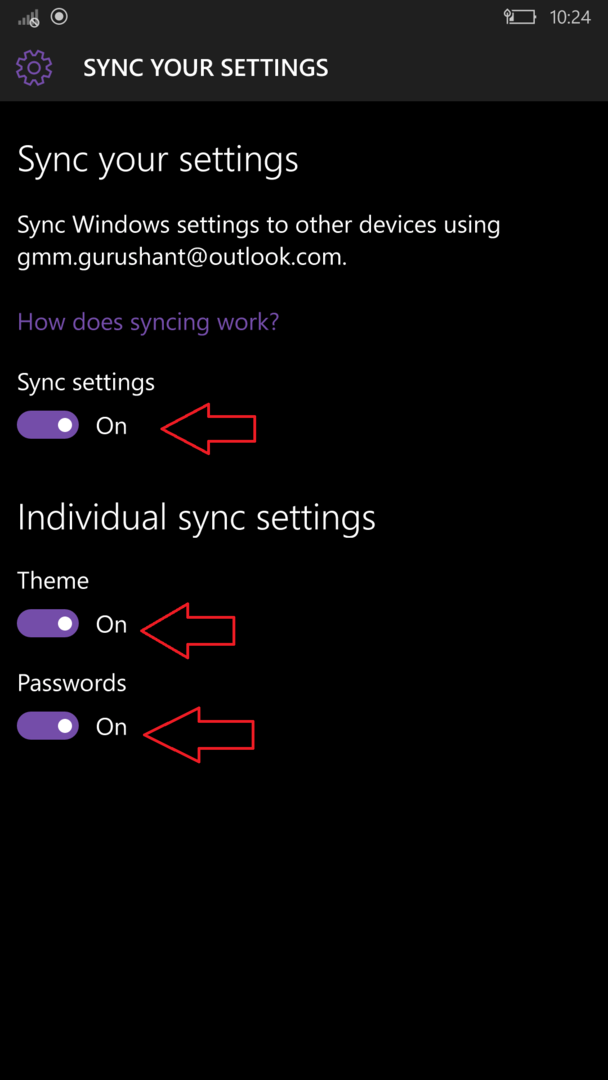
Windows tālrunī nav nepieciešams dublēt kontaktus, jo tie tiek automātiski sinhronizēti ar jūsu Microsoft kontu


